更新时间:2023-05-12
某公司通过SSL VPN远程发布了公司内部的即时通讯工具RTX,该公司人员希望实现用户登录SSL VPN后,直接登录RTX进行交流,不需要再次输入RTX的账号和密码。但现在公司人员登录SSL VPN的账号和登录RTX的账号不是同一套账号,SSL VPN的接入账号都已被移动接入的用户进行了修改,而RTX的账号用户名为公司员工的姓名简写,密码为其工号。
解决方案:
使用自动填表的单点登录方式可实现客户的需求。由于SSL VPN账号、密码与RTX的账号、密码都不同,所以,在配置单点登录时,必须勾选上“允许用户修改单点登录用户密码”。进行单点登录功能录制时,用户名和密码的输入值必须分别选择“与VPN用户名相同”和“与VPN密码相同”。用户登录SSL后,修改相应的单点登录资源账号即可。
配置步骤如下:
有关终端服务器的配置过程此处将不再赘述,请参考9.6.4.1的案例配置过程。
第一步:进入『SSL VPN设置』→『用户管理』页面,新建使用单点登录功能的SSL接入用户,此案例里SSL接入用户的用户名为sangfor,密码为123,有关用户的配置此处不再赘述。
第二步:进入『SSL VPN设置』→『资源管理』页面,新增使用单点登录功能的远程发布资源,并启用[单点登录]。
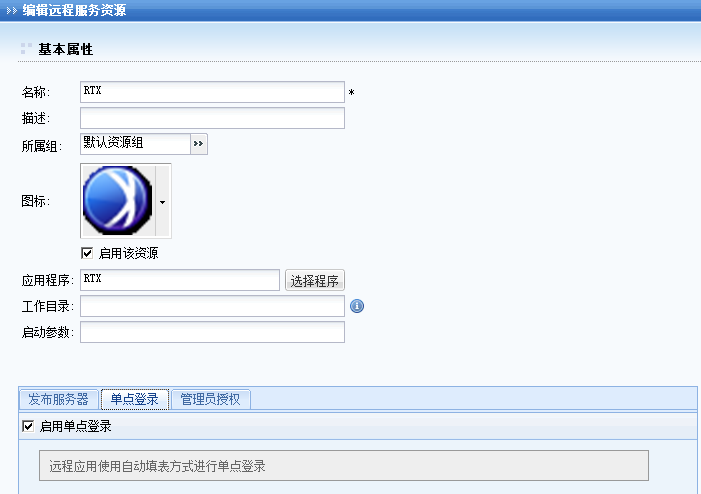
第三步:进入『系统设置』→『SSL VPN选项』→『系统选项』→『单点登录设置』页面,勾选上[允许用户修改单点登录用户密码],下载单点登录工具和单点登录脚本。
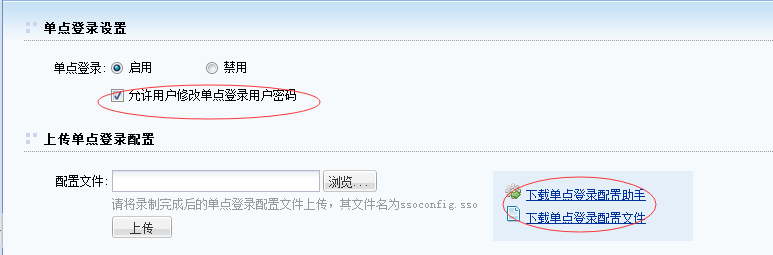
第四步:安装单点登录配置助手,安装完成之后,会生成如下的桌面快捷方式:

第五步:双击单点登录工具,点击打开加载单点登录配置文件,使用单点登录工具进行录制。在需要进行单点登录录制的资源下方,选中“用户名”,右键点击鼠标选择“修改”,拖动放大镜,对准RTX登录界面上用户名的填写框进行录制,输入值选择“与VPN用户名相同”。录制完成后,点击保存即可。密码、登录按钮的录制方式类似,此处不再一一赘述。

资源的登录界面:
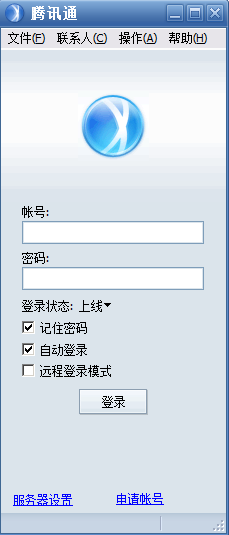
第六步:录制完成后,将单点登录脚本上传回设备。选中相应的配置文件后,点击上传,界面如下图所示:
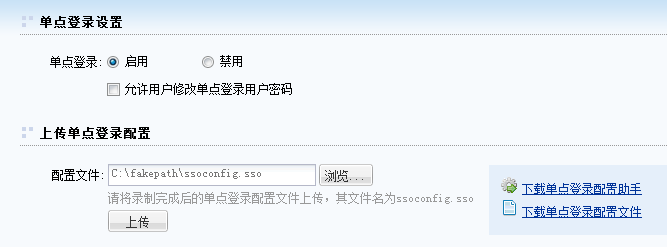
第七步:进入『SSL VPN设置』→『角色授权』页面,新建一个角色,通过角色将用户与资源关联起来,有关角色的配置此处不再赘述。
第八步:用户登录SSL VPN后,点击设置,修改RTX的登录账号为xxl(RTX登录账号),密码为1001(RTX登录密码,即工号)。

在“资源账号”一栏,勾选上需要修改账号的资源,点击编辑,填写登录RTX的个人账号xxl,密码1001界面如下图所示:
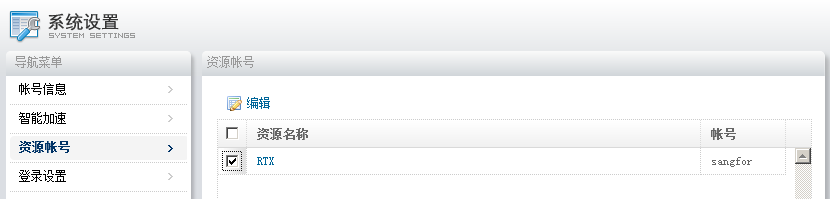
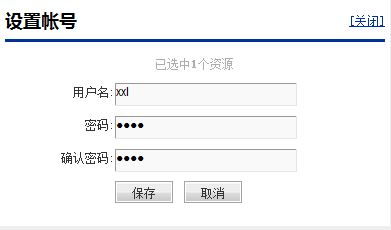
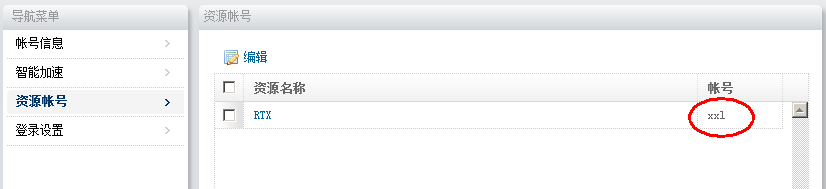
第九步:回到资源显示页面,点击资源名称即可自动登录RTX。
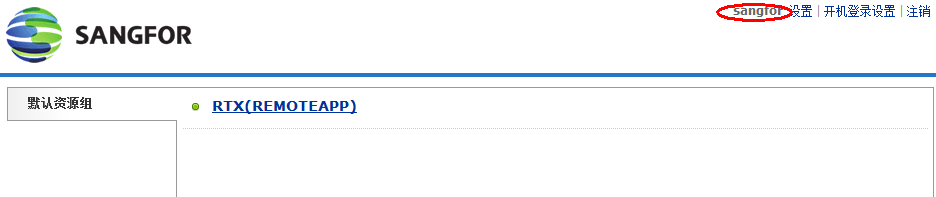
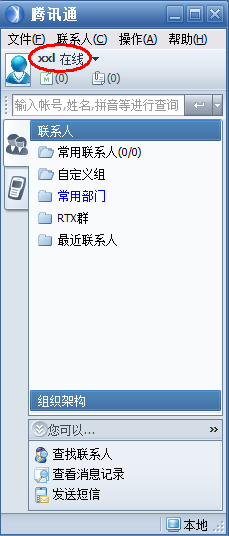
 1.单点登录有自动填表和自动构建参数两种形式。自动填表的单点登录功能支持所有WEB应用,TCP应用 和L3VPN的所有B/S和C/S应用。自动构建参数的单点登录方式只支持WEB应用,TCP应用,和L3VPN的HTTP, HTTPS应用。
1.单点登录有自动填表和自动构建参数两种形式。自动填表的单点登录功能支持所有WEB应用,TCP应用 和L3VPN的所有B/S和C/S应用。自动构建参数的单点登录方式只支持WEB应用,TCP应用,和L3VPN的HTTP, HTTPS应用。
2.远程应用发布只支持自动填表的单点登录,不支持自动构建参数的单点登录方式。




